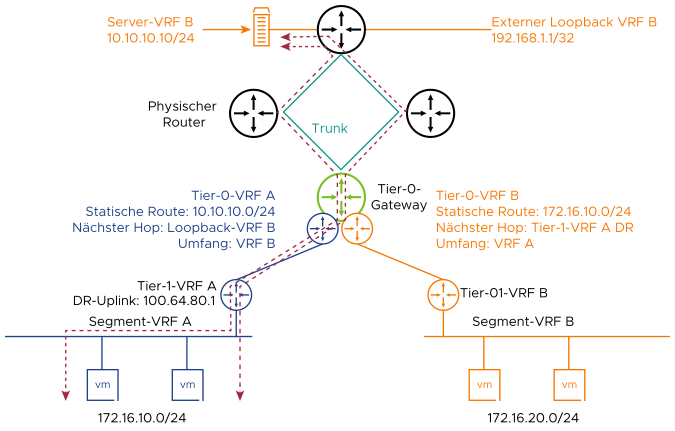Der Datenebenenverkehr zwischen VRF-Instanzen wird in NSX-T standardmäßig isoliert. Durch die Konfiguration von VRF-Route-Leaking kann Datenverkehr zwischen VRF-Instanzen ausgetauscht werden. Statische Routen müssen auf den Tier-0-VRF-Instanzen konfiguriert werden, damit Datenverkehr ausgetauscht werden kann.
In NSX-T werden zwei Topologieoptionen unterstützt:
- Lokales VRF-zu-VRF-Route-Leaking
- Nordbound-VRF-Leaking
Für den Austausch von Datenverkehr in einer VRF-Leaking-Topologie ist eine Multi-Tier-Routing-Architektur erforderlich, da statische Routen erforderlich sind, die auf Tier-1-DR-Uplinks verweisen.
Lokales VRF-zu-VRF-Route-Leaking
Tier-1-DR-IP-Adressen können sowohl mithilfe der Edge-Knoten-CLI als auch der Netzwerktopologie in NSX Manager überprüft werden.
Das folgende Diagramm zeigt eine Beispieltopologie für lokales VRF-zu-VRF-Route-Leaking.

Der Konfigurationsworkflow für die Beispieltopologie lautet wie folgt:
| Workflow für die Konfiguration von Tier-0-VRF A |
- Wählen Sie aus.
- Klicken Sie für Tier-0-VRF A auf das Menüsymbol (drei Punkte) und wählen Sie Bearbeiten aus.
- Klicken Sie auf Routing.
- Klicken Sie im Feld Statische Routen auf und konfigurieren Sie die statische Route:
- Geben Sie einen Namen für die statische Route ein.
- Geben Sie im Feld Netzwerk ein Präfix ein.
Beispielsweise 172.16.20.0/24
- Klicken Sie in der Spalte Nächste Hops auf und definieren Sie die nächsten Hops für die statische Route:
- Geben Sie die IP-Adresse des Tier-1-DR-Uplinks in VRF B ein.
Beispielsweise 100.64.90.1
Hinweis:
Tier-1-DR-IP-Adressen können sowohl mithilfe der Edge-Knoten-CLI als auch der Netzwerktopologie in NSX Manager überprüft werden.
- Geben Sie für Admin Distance den Wert 1 ein.
- Geben Sie den Geltungsbereich ein.
Beispielsweise VRF-B
|
| Workflow für die Konfiguration von Tier-0-VRF B |
- Wählen Sie aus.
- Klicken Sie für Tier-0-VRF B auf das Menüsymbol (drei Punkte) und wählen Sie Bearbeiten aus.
- Klicken Sie auf Routing.
- Klicken Sie im Feld Statische Routen auf und konfigurieren Sie die statische Route:
- Geben Sie einen Namen für die statische Route ein.
- Geben Sie im Feld Netzwerk ein Präfix ein.
Beispielsweise 172.16.10.0/24
- Klicken Sie in der Spalte Nächste Hops auf und definieren Sie die nächsten Hops für die statische Route:
- Geben Sie die IP-Adresse des Tier-1-DR-Uplinks in VRF A ein.
Beispielsweise 100.64.80.1
Hinweis:
Tier-1-DR-IP-Adressen können sowohl mithilfe der Edge-Knoten-CLI als auch der Netzwerktopologie in NSX Manager überprüft werden.
- Geben Sie für Admin Distance den Wert 1 ein.
- Geben Sie den Geltungsbereich ein.
Beispielsweise VRF-A
|
Nordbound-VRF-Route-Leaking
Für diese Topologie sollte die statische Northbound-Route einen nächsten Hop aufweisen, der als externe IP-Adresse über die VRF-Ziel-Routing-Tabelle erreichbar ist. Es empfiehlt sich nicht, dass statische Routen direkt auf verbundene IP-Adressen-Uplinks verweisen, da die statische Route dann fehlschlägt, wenn dieser Link oder Nachbar ausfällt. Eine Loopback- oder VIP-Adressen-Hostroute (/32) kann im Netzwerk im Ziel-VRF angekündigt werden. Da die Hostroute von beiden TOR-Switches angekündigt wird, werden im Tier-0-VRF zwei ECMP-Routen installiert. In der Ziel-VRF sollte eine statische Route für die Rückgabe erstellt werden, die auf die Tier-1-DR-Uplink-IP-Adresse als nächsten Hop verweist.
Das folgende Diagramm zeigt eine Beispieltopologie für Northbound-VRF-Route-Leaking.
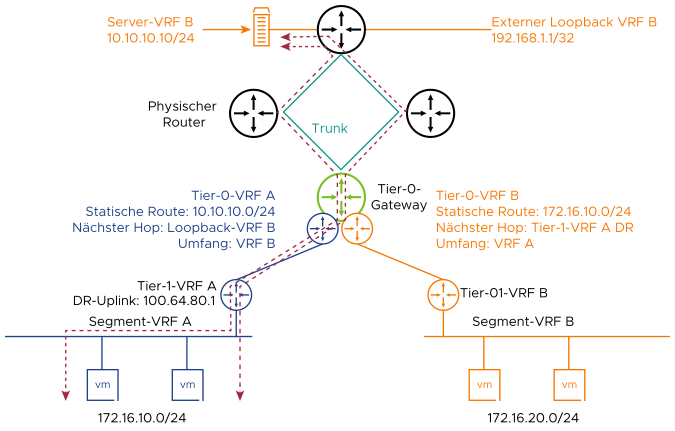
Der Konfigurationsworkflow für die Beispieltopologie lautet wie folgt:
| Workflow für die Konfiguration von Tier-0-VRF A |
- Wählen Sie aus.
- Klicken Sie für Tier-0-VRF A auf das Menüsymbol (drei Punkte) und wählen Sie Bearbeiten aus.
- Klicken Sie auf Routing.
- Klicken Sie im Feld Statische Routen auf und konfigurieren Sie die statische Route:
- Geben Sie einen Namen für die statische Route ein.
- Geben Sie im Feld Netzwerk ein Präfix ein.
Beispielsweise 10.10.10.0/24
- Klicken Sie in der Spalte Nächste Hops auf und definieren Sie die nächsten Hops für die statische Route:
- Geben Sie die IP-Adresse des Tier-1-DR-Uplinks in VRF B ein.
Beispielsweise 192.168.1.1
- Geben Sie für Admin Distance den Wert 1 ein.
- Geben Sie den Geltungsbereich ein.
Beispielsweise VRF-B
|
| Workflow für die Konfiguration von Tier-0-VRF B |
- Wählen Sie aus.
- Klicken Sie für Tier-0-VRF B auf das Menüsymbol (drei Punkte) und wählen Sie Bearbeiten aus.
- Klicken Sie auf Routing.
- Klicken Sie im Feld Statische Routen auf und konfigurieren Sie die statische Route:
- Geben Sie einen Namen für die statische Route ein.
- Geben Sie im Feld Netzwerk ein Präfix ein.
Beispielsweise 172.16.10.0/24
- Klicken Sie in der Spalte Nächste Hops auf und definieren Sie die nächsten Hops für die statische Route:
- Geben Sie die IP-Adresse des Tier-1-DR-Uplinks in VRF A ein.
Beispielsweise 100.64.80.1
- Geben Sie für Admin Distance den Wert 1 ein.
- Geben Sie den Geltungsbereich ein.
Beispielsweise VRF-A
|